- ホーム >
- FMVサポート >
- Q&A・パソコン活用情報をコーナーから探す >
- パソコン小ワザ集 >
- ルールを作ってメールを自動的に振り分けする
ルールを作ってメールを自動的に振り分けする
Windows Live メール
Windowsメール
Outlook Express 6
Outlook 2007
フォルダーを作ればメールを分類して整理できますが、受信するたびに自分で振り分けるのはめんどうです。
メールの「ルール」を作れば、差出人や、メールの件名、メール文中の言葉で分類して、受信と同時にメールを振り分けできます。今回は、メールの件名で分類する方法を例に解説します。
なお、メールソフトとして、「Windows Liveメール」を使った操作を中心に解説を行います。
「ツール」をクリックし、「メッセージルール」→「メール」を選択します。
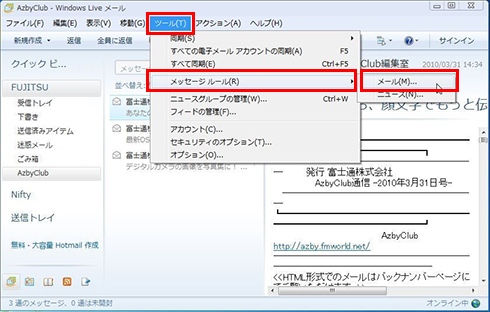
まずは、分類の条件を設定します。「件名に指定した文字列が含まれる」にチェックを入れます。
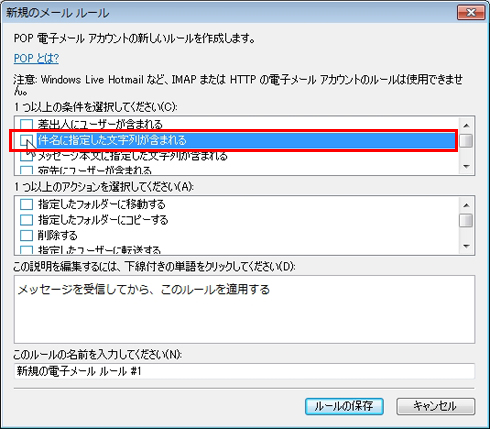
下線付きの文字をクリックします。
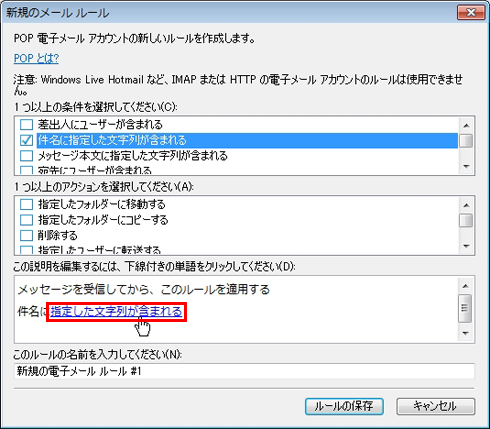
件名に含まれる単語を入力したら、「追加」をクリックします。
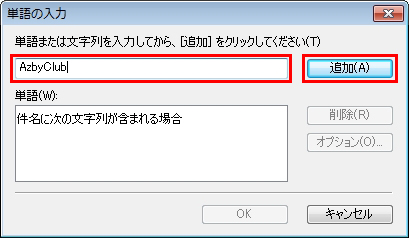
「OK」をクリックします。複数の単語を登録することも可能です。
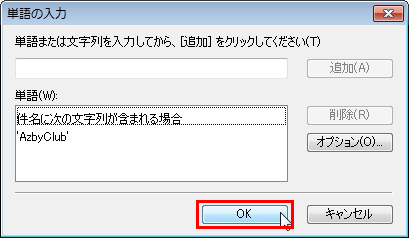
続いて、条件にあうメールの処理方法を指定します。「指定したフォルダーにコピーする」にチェックを入れます。
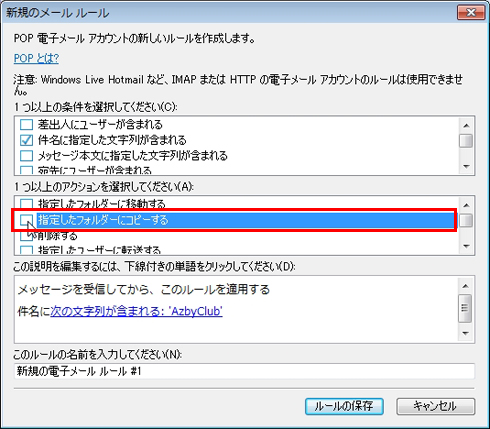
下線付きの文字をクリックします。
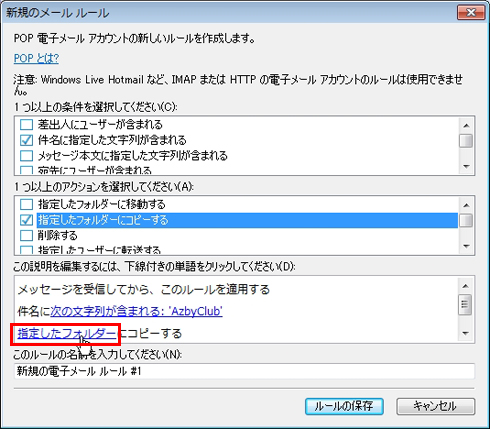
コピー先を指定したら、「OK」をクリックします。
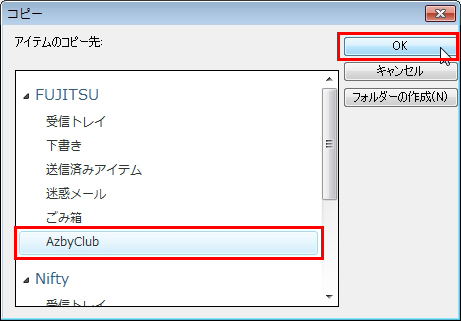
登録を確認したら、ルールの名前を入力して、「ルールの保存」をクリックします。
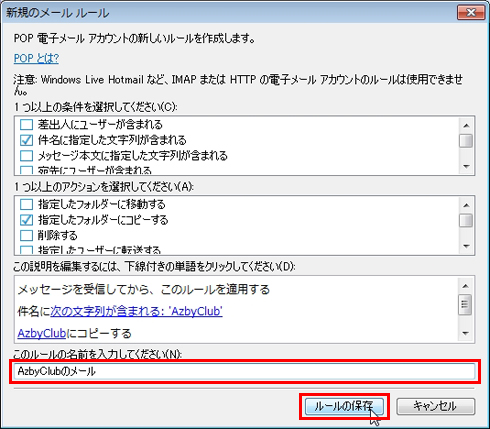
ルールが登録されたことを確認したら、「OK」をクリックします。「新規作成」をクリックして、新たに追加することも可能です。
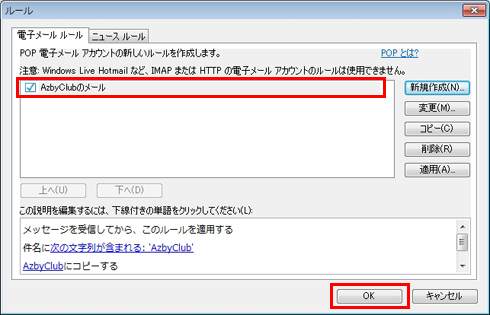
その他のメールソフトでもメールの自動振り分けを設定することができます。詳しくは、「関連リンク」をクリックして、リンク先をご参照ください。


